画面の指示通りにキャリブレーションを行うと下の画面が出ます。
目次
リアルフライト「FLY!」
とりあえず右下の「FLY!」をクリック
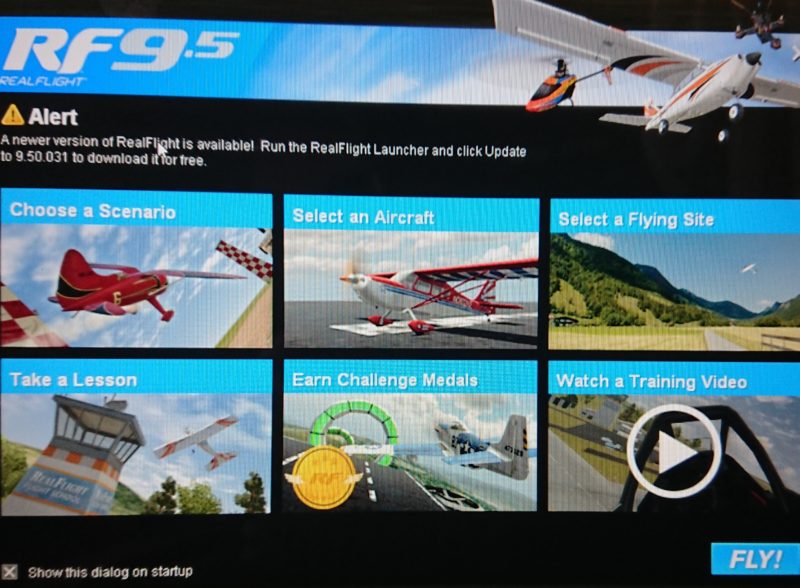
すると下のように飛行画面に移動します。
※初回はステージと機体が違います。2回目以降は前回終了時のステージと機体になります。

クイックメニュー
PCのマウスを画面の左側に近付けると7つのアイコンが描かれたメニューバーが出てきます。
※付属のプロポの右下部分にあるスクロールボタンをクルクルすると手軽に選べます。
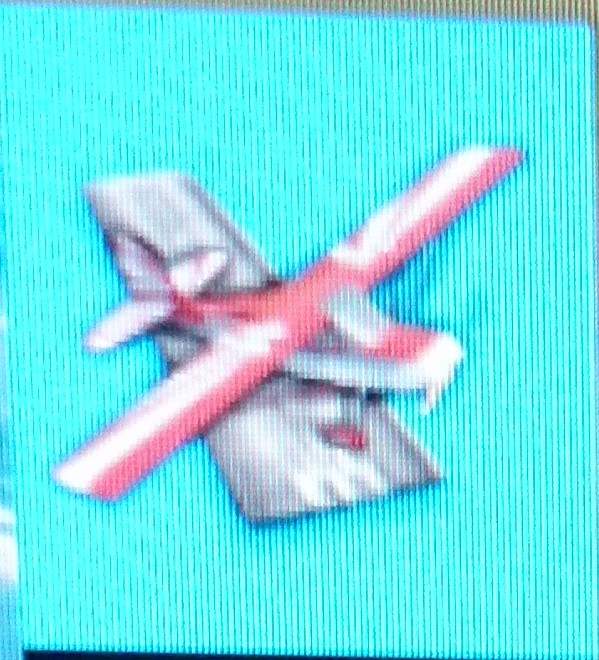
シナリオの選択
どうやらシナリオがあるようです。
後日詳しく検証したいです。
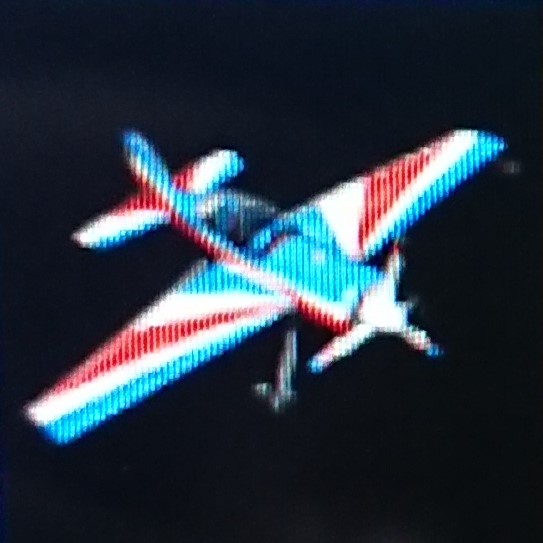

飛行サイトの選択
飛行場を選ぶことができます。
砂漠・湖・神社などや空中にリングが浮いているドローンレース用の飛行場などもあります。
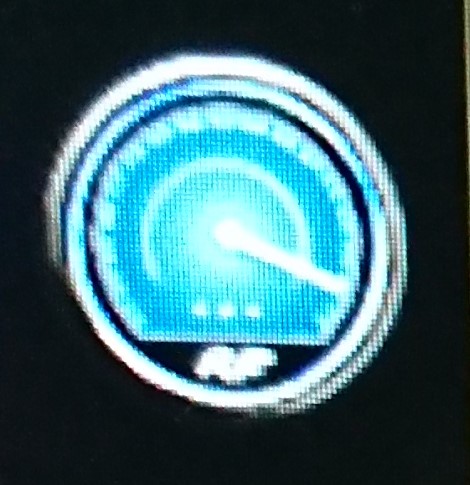
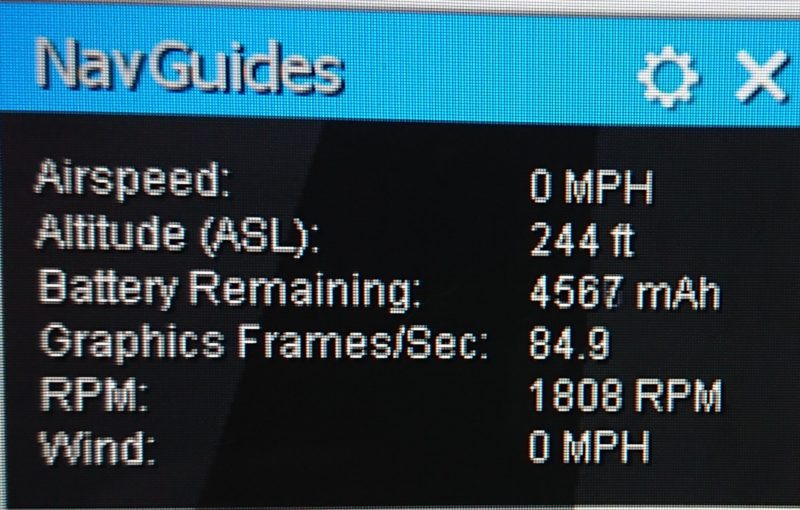
フライト情報の表示・非表示
画面右上に「NavGuides」の表示をON/OFFできます。
Airspeed: 対気速度
Altitude(ASL): 高度
Battery Remaining: バッテリー残量
Graghics Frames/Sec: フレームレート(秒)
RPM: モーターの回転数
Wind: 風
設定で色々変えられるようです。

コントローラーの表示・非表示
画面右下にコントローラーの画像が出て自分が動かしている操作を表示してくれます。

双眼鏡(機体の表示・非表示)
左上に機体の拡大画面が出てきます。
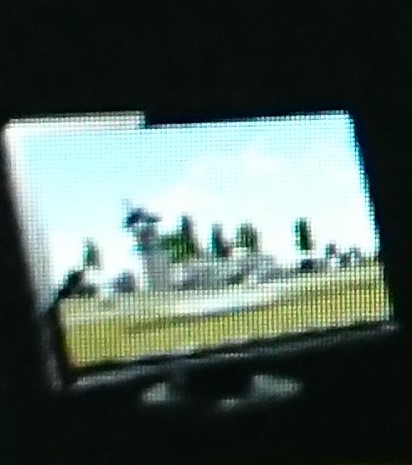
ビューポートの表示・非表示
左下にサブ画面が出てきます。

メイン画面もサブ画面も、枠の下の方にマウスカーソルを近づけると視点変更ができます。
「操縦者目線」「機体の先端目線」「機体の斜め後ろ視点」「機体のカメラ視点」の4つです。
目視内操作も目視外操作も体験できます。
初めの画面
改めて初めのこの画面のを解説です。
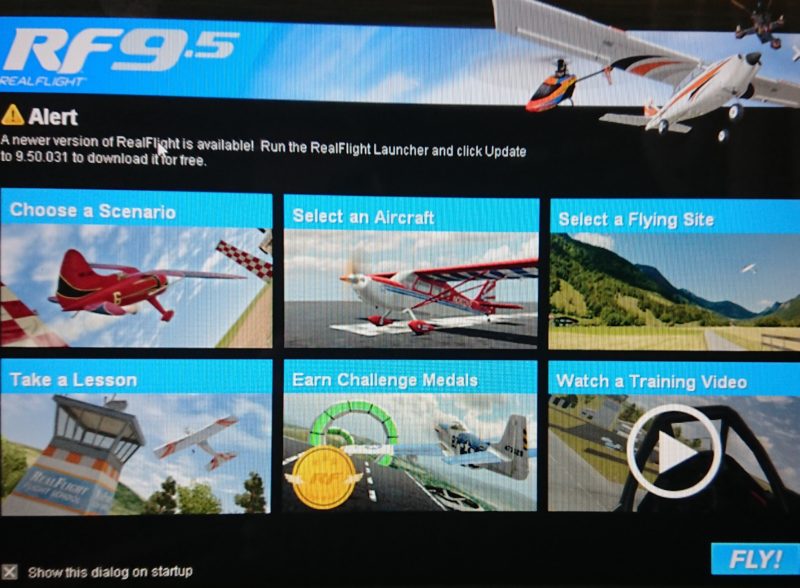
上段左 ・・・ シナリオの選択
上段中 ・・・ 機体の選択
上段右 ・・・ 飛行サイトの選択
下段左 ・・・ フライトトレーニング
下段中 ・・・ チャレンジステージ
下段右 ・・・ ビデオクリップ
それぞれ後日詳しくやりたいです。
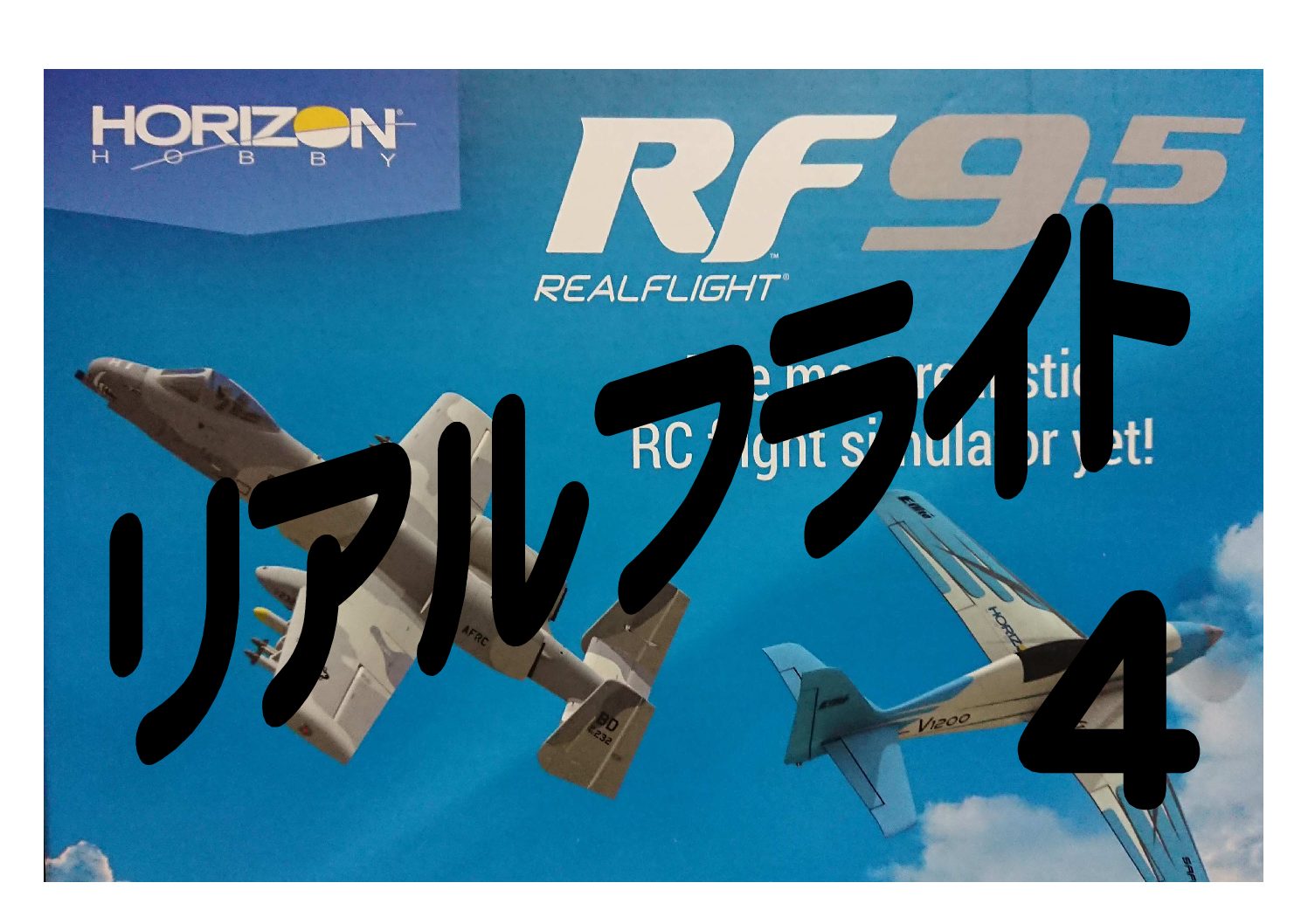

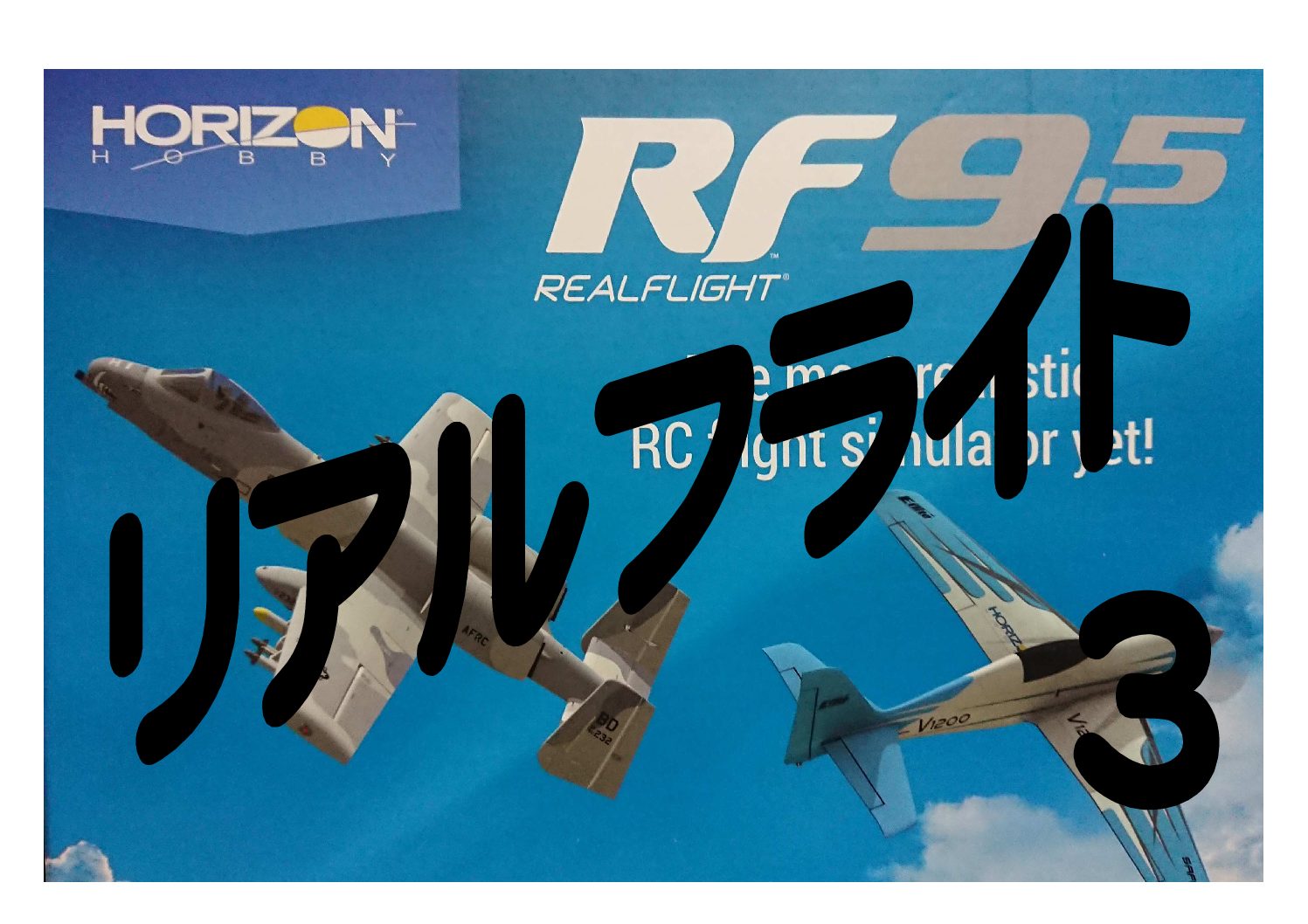
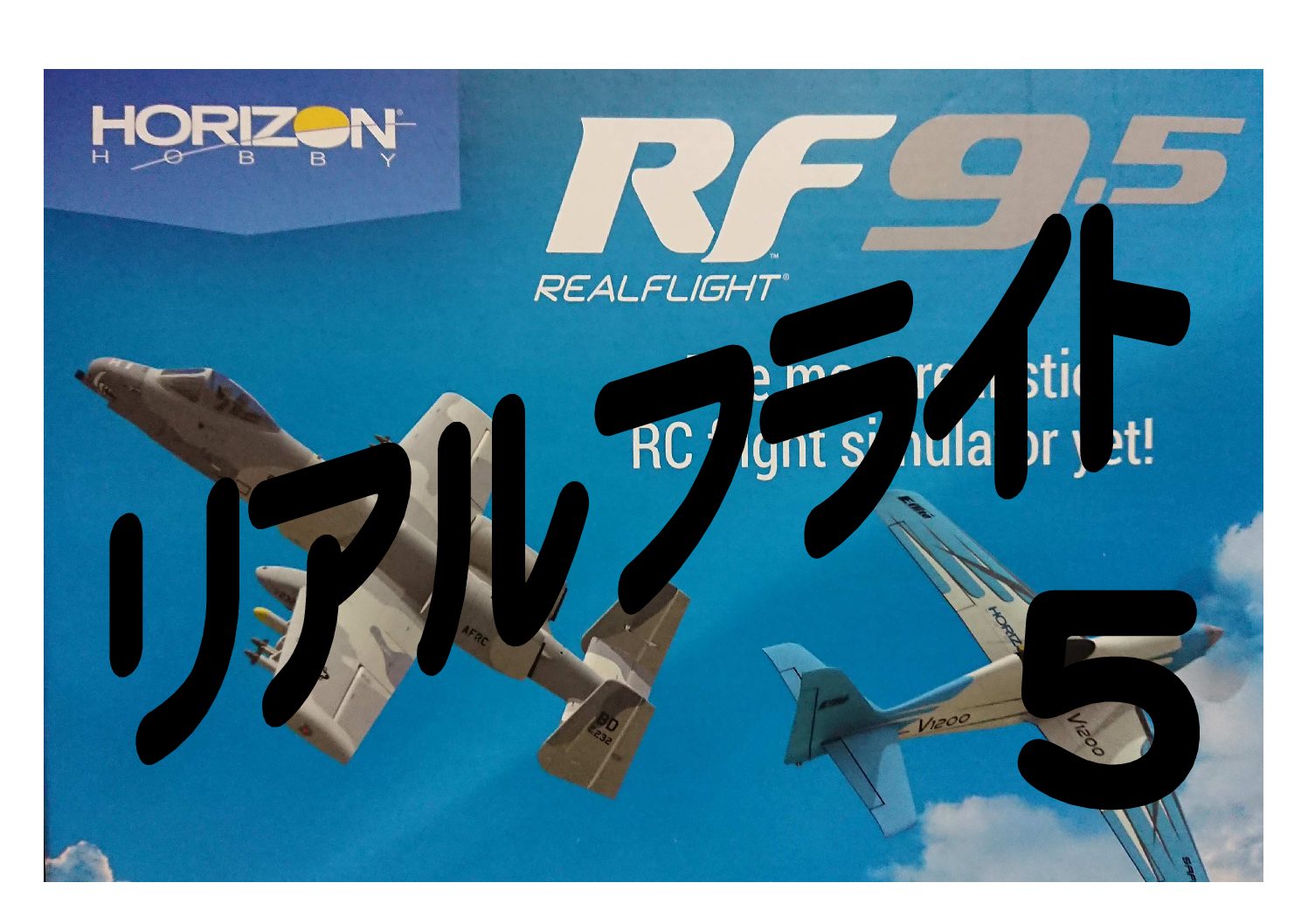
コメント
「FRY(ハエ)」じゃなくて、「FLY(飛べ)」ですね。
なすじろー様
ご指摘ありがとうございます。
訂正更新させていただきました。